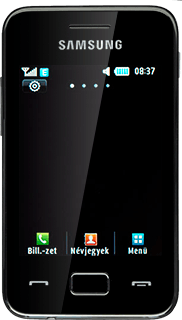A telefon POP3 e-mail beállításai - Samsung S5229
Ha POP3 e-mail fiókot használsz a számítógéped e-mail programjában, azt a telefonon is be tudod állítani. Kövesd az alábbi utasításokat a telefon POP3 e-mail beállításaihoz.
Keresd meg a "Kapcsolatok" menüpontot.
Válaszd a Menü lehetőséget.
Válaszd a Beállítások lehetőséget.
Válaszd a Hálózat lehetőséget.
Válaszd a Kapcsolatok lehetőséget.
Új adatkapcsolat létrehozása
Válaszd az Igen lehetőséget.
Válaszd az Opciók lehetőséget.
Válaszd a Létrehoz lehetőséget.
Írd be az adatkapcsolat nevét
Válaszd a Név beállítása lehetőséget.
Írd be azt, hogy Vodafone Mail, és válaszd a Kész lehetőséget.
Írd be az APN-nevet
Válaszd a Hozzáférésnév lehetőséget.
Ha előfizetésed van:
Írd be az internet.vodafone.net címet.
Ha előfizetésed van:
Írd be az internet.vodafone.net címet.
Az APN (Hozzáférési Pont Neve) az adatkapcsolat létrehozásához szükséges.
Ha feltöltőkártyád van:
Írd be a vitamax.internet.vodafone.net címet.
Válaszd a Kész lehetőséget.
Írd be a vitamax.internet.vodafone.net címet.
Válaszd a Kész lehetőséget.
Az APN (Hozzáférési Pont Neve) az adatkapcsolat létrehozásához szükséges.
Adatkapcsolat mentése
Válaszd a Ment lehetőséget.
Ahhoz, hogy visszatérhess a készenléti állapothoz, nyomd meg a befejezés gombot.
Keresd meg az "E-mail" menüpontot.
Válaszd a Menü lehetőséget.
Válaszd az Üzenetek lehetőséget.
Válaszd a Beállítások lehetőséget.
Válaszd az E-mail lehetőséget.
Új e-mail fiók létrehozása
Válaszd az E-mail fiókok lehetőséget.
Válaszd a Létrehoz lehetőséget.
Válaszd az Igen lehetőséget.
Válaszd az Egyéb e-mail fiókok lehetőséget.
Írd be az e-mail fiók nevét
Válaszd a Fiók neve lehetőséget.
Írd be az e-mail fiók nevét, és válaszd a Kész lehetőséget.
Válaszd a Tovább lehetőséget.
Írd be az e-mail címet
Válaszd az E-mail cím lehetőséget.
Írd be az e-mail címedet, és válaszd a Kész lehetőséget.
Írd be a felhasználónevet
Válaszd a Felhasználó azonosító lehetőséget.
Írd be az e-mail fiókodhoz tartózó felhasználónevet, és válaszd a Kész lehetőséget.
Írd be a jelszót
Válaszd a Jelszó lehetőséget.
Írd be az e-mail fiókodhoz tartózó jelszót, és válaszd a Kész lehetőséget.
Válaszd a Tovább lehetőséget.
Válassz szervertípust
Válaszd a Szervertípus lehetőséget.
Válaszd a POP3 lehetőséget.
Válaszd a Ment lehetőséget.
Add meg a bejövő szervert
Válaszd a Bejövő szerver lehetőséget.
Írd be az e-mail szolgáltatód bejövő szerverének nevét, és válaszd a Kész lehetőséget.
Add meg a kimenő szervert
Válaszd a Kimenő posta szervere (SMTP) lehetőséget.
Írd be az e-mail szolgáltatód kimenő szerverének nevét, és válaszd a Kész lehetőséget.
E-mailek titkosításának kikapcsolása
Válaszd a Biztonságos kapcs. lehetőséget.
Az SSL titkosítás az e-maileket védi a küldés és a fogadás bizonyos szakaszaiban. Ha bekapcsolod az SSL titkosítást, azt mind az e-mail-, mind az internetszolgáltatódnak jóvá kell hagynia, és előfordulhat, hogy további beállítások is szükségesek lesznek az e-mailek küldéséhez és fogadásához.
Ha üres a menüpont melletti kör, akkor a funkció ki van kapcsolva.
Az SSL titkosítás az e-maileket védi a küldés és a fogadás bizonyos szakaszaiban. Ha bekapcsolod az SSL titkosítást, azt mind az e-mail-, mind az internetszolgáltatódnak jóvá kell hagynia, és előfordulhat, hogy további beállítások is szükségesek lesznek az e-mailek küldéséhez és fogadásához.
Válaszd a Tovább lehetőséget.
Az SSL titkosítás az e-maileket védi a küldés és a fogadás bizonyos szakaszaiban. Ha bekapcsolod az SSL titkosítást, azt mind az e-mail-, mind az internetszolgáltatódnak jóvá kell hagynia, és előfordulhat, hogy további beállítások is szükségesek lesznek az e-mailek küldéséhez és fogadásához.
Válaszd ki az e-mailek adatkapcsolatát
Nyomd meg a vissza gombot.
Válaszd az E-mail profilok lehetőséget.
Válaszd a Vodafone Mail lehetőséget.
Válaszd a Beállít lehetőséget.
Befejezés
A befejezéshez és ahhoz, hogy visszatérhess a készenléti állapothoz, nyomd meg a befejezés gombot.